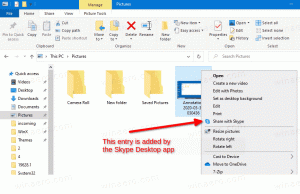माइक्रोसॉफ्ट एज ब्राउजर में विज्ञापनों को कैसे ब्लॉक करें (प्रोजेक्ट स्पार्टन)
बिल्ड 2015 के दौरान, माइक्रोसॉफ्ट ने घोषणा की कि विंडोज 10 में इंटरनेट एक्सप्लोरर को बदलने वाले प्रोजेक्ट स्पार्टन को आधिकारिक तौर पर माइक्रोसॉफ्ट एज नाम दिया गया है। यह एक WinRT-आधारित ब्राउज़र है। प्रारंभिक रिलीज़ में, यह एक्सटेंशन या ऐड-ऑन का समर्थन नहीं करेगा। तो कुछ समय के लिए एज में विज्ञापनों को ब्लॉक करने के लिए कोई एडब्लॉक एक्सटेंशन या अन्य टूल नहीं हो सकता है। यहाँ एक तरकीब है जो आपको करने की अनुमति देगी Microsoft एज ब्राउज़र में विज्ञापनों को ब्लॉक करें.
- डाउनलोड करें मेजबान.ज़िप से फ़ाइल winhelp2002.mvps.org स्थल।
- दिए गए ज़िप संग्रह से सभी फ़ाइलों को किसी भी फ़ोल्डर में निकालें। यहां तक कि डेस्कटॉप फोल्डर भी उपयुक्त है।
- निकाले गए mvps.bat फ़ाइल को चलाएँ प्रशासक के रूप में. यह आपकी होस्ट फ़ाइल को स्वचालित रूप से संशोधित करेगा; कोई मैन्युअल संपादन की आवश्यकता नहीं है। यदि आप इस फ़ाइल को एक बार फिर व्यवस्थापक के रूप में चलाते हैं, तो यह होगा इसके द्वारा किए गए सभी परिवर्तनों को वापस लाएं.
एज ब्राउज़र को पुनरारंभ करें। परिवर्तन तुरंत प्रभावी होंगे। आपके द्वारा खोले गए वेब पेजों से लगभग सभी विज्ञापन गायब हो जाएंगे।
हालाँकि, आपको एक और समस्या का सामना करना पड़ सकता है - संशोधित HOSTS फ़ाइल वेबसाइटों के लोड होने में देरी का कारण बनती है। वेब पेज सामान्य से धीमी गति से खुल सकते हैं। ऐसा इसलिए होता है क्योंकि एक बड़ी होस्ट फ़ाइल के साथ, क्लाइंट-साइड Windows DNS कैश कम प्रतिक्रियाशील हो जाता है। इस समस्या से बचने के लिए यहां एक और समाधान दिया गया है:
- खोलना पंजीकृत संपादक.
- निम्न रजिस्ट्री कुंजी पर नेविगेट करें:
HKEY_LOCAL_MACHINE\SYSTEM\CurrentControlSet\Services\DnsCache\Parameters
युक्ति: एक क्लिक के साथ वांछित रजिस्ट्री कुंजी पर कैसे जाएं.
- एक नया DWORD मान "MaxCacheTtl" बनाएं और मान को 1 पर सेट करें। यह मान सकारात्मक DNS क्वेरी प्रतिसादों के लिए TTL को इंगित करता है। इसे 1 तक कम करके, यह क्लाइंट-साइड DNS कैश को प्रभावी रूप से अक्षम कर देता है।
- एक नया DWORD "MaxNegativeCacheTtl" बनाएं और मान को 0 पर सेट करें। यह नकारात्मक प्रतिक्रियाओं के लिए TTL मान है। इसे 0 पर सेट करने से, नकारात्मक प्रतिक्रियाएं भी कैश नहीं की जाएंगी।
- अपने पीसी को पुनरारंभ करें।
ध्यान दें कि ऊपर दिया गया ट्वीक सर्वर पर DNS क्वेरीज़ के लिए नेटवर्क ट्रैफ़िक बढ़ाएगा क्योंकि DNS क्लाइंट-साइड कैश अक्षम है। हालाँकि, यह कोई बड़ा मुद्दा नहीं है और आपको इससे किसी भी नेटवर्क के प्रदर्शन में गिरावट की सूचना नहीं देनी चाहिए।
आप कर चुके हैं। अब आपको Microsoft Edge (Spartan) ब्राउज़र में विज्ञापनों से छुटकारा मिल गया है। यह अन्य ऐप्स को भी प्रभावित करेगा, उदा. आपके द्वारा इंस्टॉल किए गए अन्य वेब ब्राउज़र। यदि आप इस ट्रिक से खुश नहीं हैं, तो आप मूल HOSTS फ़ाइल को mvps.bat फ़ाइल चलाकर पुनर्स्थापित कर सकते हैं एक बार फिर व्यवस्थापक के रूप में और उल्लिखित MaxCacheTtl और MaxNegativeCacheTtl रजिस्ट्री मानों को हटा रहा है।
इस ट्वीक को करने के बाद अपना अनुभव हमें बताएं। क्या आप Microsoft Edge के साथ ब्राउज़िंग में किसी मंदी का अनुभव करते हैं?
इस ट्रिक का सारा श्रेय हमारे दोस्त को जाता है, क्राइस्ट123NT. क्रिस ने एक बहुत ही उपयोगी तरीके के बारे में भी लिखा तृतीय पक्ष टूल का उपयोग किए बिना Skype में विज्ञापन अक्षम करें.